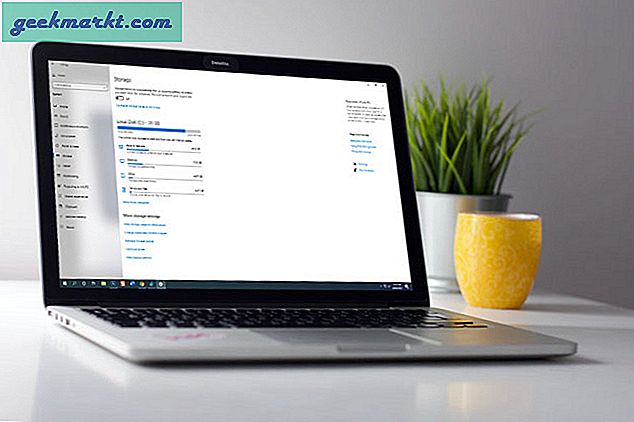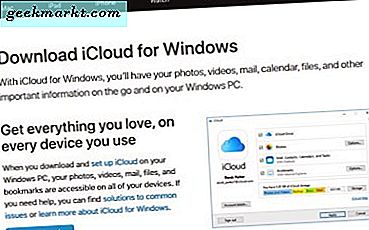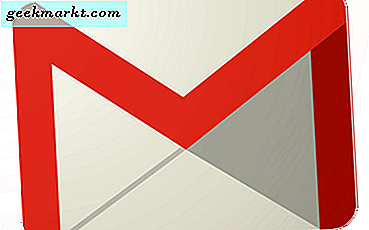Ubuntu 20.04 brakte nye GNOME 3.36 med et helt nytt sett med tilpasninger og forbedringer. Du kan endre temaet fra Ubuntu-innstillingene. Du hadde innebygd utvidelser av appstarteren, som standard. Så du kan laste ned og bruke GNOME-utvidelser uten å installere GNOME-tweaks. Men det var ingenting for ikoner. Jeg må fortsatt være fornøyd med Yaru-ikoner og litt fikling i GNOME-tweaks. Så jeg fortsatte med å søke etter de beste ikonpakningene som fungerte med Ubuntu 20.04, og her er listen.
Beste ikonpakke for Ubuntu
Hvordan installere en ikonpakke
Prosessen for å installere en ikonpakke er forskjellig fra utvikler til utvikler. Jeg har nevnt installasjonskommandoen sammen med ikontemaet. Imidlertid, for å sette ikonpakken, er følgende trinn.
- Installer GNOME Tweaks ved å bruke "sudo apt install gnome-tweaks"
- Trykk deretter på Alt + F2, skriv r og trykk Enter for å starte GNOME på nytt
- Gå over til Tweaks, og under kategorien Utseende kan du endre ikonene
![]()
1. Mappefarge
Mappefarge er ikke en ikonpakke i seg selv, men et ganske praktisk verktøy. Det lar deg gi forskjellige farger til mappene med et høyreklikk. Dette gjør det mye effektivt å skille mellom viktige mapper. I mitt tilfelle har jeg tilordnet farger svart, grå, brun til mappene jeg sjelden bruker. På denne måten kan jeg ikke se disse mappene i Nautilus og lure hjernen min til å tro at de ikke eksisterer.
Det mest fantastiske er at det fungerer med alle Ubuntu-standardikoner som Yaru, Adwaita, GNOME, etc og andre filutforskere som Caja og Nemo. Så du trenger ikke å installere noen overhead i tillegg til mappefarge. Nedenfor er kommandoene for å installere Folder Color på Ubuntu.
Installasjonskommando:
sudo add-apt-repository ppa: costales / yaru-farger-mappe-farge sudo apt installere mappefarge
I tilfelle du ikke bruker Yaru-ikonene, ikke installer pakken “yaru-colours-folder-color”.
Installer mappefarge
![]()
2. Papirus Ikontema
Denne listen ville ikke være komplett uten Papirus. Det er ganske populært og har grunner til det. Den støtter mange ikoner, så vel som mørke og lyse temaer. Den oppdateres kontinuerlig. Ut av alle temaene har jeg prøvd Papirus støtter ikoner for de fleste tredjepartsapper. Den eneste klagen jeg hadde er at det ikke er noen støtte for markøren.
Installasjonskommando:
sudo add-apt-repository ppa: papirus / papirus sudo apt-get update sudo apt-get install papirus-icon-theme
Besøk Papirus Icon Theme
![]()
3. Suru ++
Suru + er en ikonpakke bygget på toppen av den populære ikonpakken Suru fra Sam Hewitt. Jeg elsker Suru ++ for konsistensen av ikonformen hele tiden. Alle ikonene i bæreraketten, dokken, innstillingene er sirkelformede og den opprettholder konsistens nesten i hele GNOME. Kommer fra Pixel-ikonpakker, det hadde meg på denne konsistente formen. Bonus, den har også et markørikon.
Installasjonskommando:
wget -qO- https://raw.githubusercontent.com/Bonandry/suru-plus-ubuntu/master/install.sh | env DESTDIR = "$ HOME / .icons" sh
Besøk Suru ++
![]()
4. Numix Circle
I likhet med Suru ++, elsket jeg Numix Circle på grunn av den konsistente formen gjennom ikoner i GNOME. Jeg vil også gjerne ha samme konsistens i filutforskeren. Når du installerer Numix-sirkelikonpakken, vil den dessuten gi deg fire ikonpakker - Numix, Numix-Light, Numix-Circle, Numix-Circle-Light. Av disse 4 fant jeg bare Numix Circle bra nok.
Når det er sagt, har Numix i motsetning til Suru ++ muligheter for både lyse og mørke temaer.
Installasjonskommando:
sudo apt installer numix-icon-theme
Besøk Numix Circle
![]()
5. OS Catalina
Hvis du elsker macOS-temaet og ikonene, kan du også få det på Linux. I min forrige artikkel om dynamiske bakgrunnsapper for Ubuntu, Jeg nevnte en måte å få macOS Mojave-tapetet på. For å få den samme ikonpakken, må du laste ned tarfilen fra denne lenken, pakke den ut og flytte til "~ / .icons" -katalogen. Start deretter GNOME på nytt, og du vil finne muligheten til å angi OS-Catalina-ikoner.
Selv om det er en stor mani for disse ikonene, fant jeg det ikke tiltalende på min PopOS distro.
Besøk OS Catalina
![]()
6. we10x
Windows 10X har vært snakk om byen. Hvis du ikke vet det, er det Microsofts fremtidige operativsystem for sammenleggbare enheter. Den beste delen om det er retur av 3D-ikoner. Du kan få det samme på Ubuntu også. For å installere den, last ned tarfilen fra denne lenken. Deretter trekker du ut mappen og kjører følgende kommando fra mappen.
./install.sh
Utfyll Windows10X-ikonpakken med bakgrunn for pre-release, og du har en Surface i hånden.
![]()
7. Skyggesymbol
Hvis du har omfavnet den mørke verdenen (osteaktig AF), er Shadow Icon-pakken veien å gå. Det er et 2D-ikon-tema med en børste av skygge på ikonene. Jeg likte at utvikleren har opprettholdt ikonkonsistens selv i filutforskeren. Alt er sirkulært fra innstillingsmenyen til dokken og bæreraketten. Langt, jeg føler at dette er et must-ha-tema hvis du bruker mørk modus konsekvent.
Jeg fant det ikke tiltalende med lystemaet, og det støtter ikke mappefarge.
Installasjonskommando:
git clone https://github.com/rudrab/Shadow.git mv Shadow / ./.icons/
Besøk Shadow Icon
![]()
8. Pop-ikon-temaer
Nylig flyttet jeg til PopOS for å prøve nye smaker av Ubuntu. Det første jeg elsket er PopOS-temaet og ikonene. Du kan også installere den på Ubuntu. Den støtter ikoner for den øverste linjen, lanseringen, filutforskeren, markøren, skallet, osv. I likhet med Yaru og Papirus støtter den også Folder Color.
I tilfelle du liker PopOS bakgrunnsbilder, kan du installere den via en pakke som heter “pop-bakgrunnsbilder”.
Installasjonskommando:
sudo apt installere pop-ikon-tema
Besøk PopOS-ikoner
![]()
9. Flattr
Flattr er en grunnleggende todimensjonal ikonpakke. Overraskende nok fant jeg det å ha mye mer ikonstøtte enn Luv-ikoner som er bygget på toppen av Flattr. Hvis du kommer fra Pop Icons, vil du knapt merke noen forskjell. Flattr Dark har et godt sett med minimale filikoner i svart og hvit nyanse som ser vakker ut i Nautilus.
Installasjonskommando:
git clone https://github.com/NitruxSA/flattr-icons.git mv flattr-icons / ~ / .icons
Besøk Flattr-ikoner
![]()
10. Luv-ikoner
Luv ikonpakke er ganske ny på ikonpakke scenen. Det er en etterfølger til Flattr og støtter tusenvis av ikoner. Imidlertid fant jeg at det haltet i forhold til Papirus. Du kan rapportere de manglende ikonene på GitHub-siden. Foruten ikoner, gir den også bakgrunnsbilder for å utfylle ikonpakningene.
Installasjonskommando:
git clone https://github.com/Nitrux/luv-icon-theme.git mv luv-icon-theme / ~ / .icons
Besøk Luv-ikoner
![]()
11. Godteri ikoner
Candy Icons er uten tvil det fineste temaet i denne listen. Utvikleren gjorde alt for å opprettholde abstrakte og fancy farger. Jeg likte temaet i mørk modus. Prosessen med å installere godteriikoner ligner på OS Catalina. Last ned og hent ut zip-filen fra denne lenken. Flytt mappen til “~ ./. Icon” -mappen.
Filikonene utfyller imidlertid ikke ikonpakken. For å fikse det, kan du kombinere det med Sweet Folders, som er et mappikon som legges til for Candy Icons. Trinnet for å integrere dem er ganske kjedelig.
- Først laster du ned tar-filen Sweet Folder Icons. Pakk ut og flytt den til “./.icons” -mappen
- Start GNOME på nytt ved å gi Alt + F2, skriv r og trykk Enter
- Deretter setter du ikoner som søt-lilla eller regnbue i henhold til dine preferanser
- Nå, i ikonmappen, gå over til ikonkatalogen som er tildelt
- Åpne "Index.Theme" -filen i et tekstredigeringsprogram og erstatt linjen "Arv =" med følgende
Arv = candy-ikoner, Zafiro-ikoner, gnome, ubuntu-mono-dark, Mint-X, elementær, gnome, hicolor
Besøk Candy Icons
![]()
Avsluttende ord
Jeg elsket Suru ++ og we10x ikonpakken, og jeg gynger den på min PopOS-maskin. Gi meg beskjed om hva som er din favoritt i kommentarene nedenfor.
Les også: 7 beste Ubuntu Dynamic Wallpaper-apper